破滅派を法人化したとき、会社を登記した場所からわりかし近いという理由だけで三菱東京UFJをメインバンクにしたのですが、都落ちを果たした今となっては大後悔。なんと仕事場から一番近いATMが隣の駅(稲毛駅)なんですねー。通帳に記帳するだけでも車を走らせなければいけないのは大変めんどくさいです。
そこで法人向けインターネットバンキングであるBizSTATIONへの申し込みを検討することにしました。BizSTATIONの特徴は以下の通りです。
- 有料。月2100円ぐらい。
- インターネットバンキングであるにも関わらず振込手数料が安くならない。
- すべての付帯サービス(ex. 入金時のメール送信)が有料。けっこうお高い。
詳しくは料金表を見てもらえばわかると思うのですが、特に便利だなーお得だなーという感じのサービスではないですね。僕自身、「法人のメインバンクを変更するという作業がめんどくさそう」という気持ちがなければ、利用しませんでした。
BizSTATIONはMacには対応していない
さて、なんやかやで申し込みを終えたのですが、BizSTATIONはWindowsのIEまたはFirefox限定。「Macでは使えません」と書いてあります。専用デスクトップアプリを配っているならまだしも、ただのWebアプリケーションでそんなこと言うなや……
僕は一応、VMWarefusionというソフトでWindowsをMac内に立ち上げることができるようにはしているのですが、インターネットバンキングをするためだけにVMWare立ち上げたくないです。それが気にならないという富豪PCを使っている人は別にそれでいいと思います、はい。
追記:2023年5月8日
この記事に書いてある方法で10年以上利用できていましたが、Bizstationが証明書発行ツールとかいうものを出したせいか、証明書をFirefoxからエクスポート可能な形式で保存することができなくなってしまいました。なので、Jailbreakという謎ツールを使うことで「脱獄」してエクスポートすることになります。自己責任でお願いします。
- Mac用に対応したBizstationもあるそうなのですが、再契約が必要かつAPIに対応していないという噂があるので、二の足を踏んでいます。
- Apple SiliconだとVirtualBoxが動かないので、いまはPararell Desktopを使っています。
MacでBizSTATIONにログインするまで
さて、なんとしてもMacで使いたいので、使用開始までのフローを見てみます。こんな順番です。
- クライアント証明書を取得する
- クライアント証明書をインストールする
- ログインする
実は後からわかったのですが、このフローで問題となるのはステップ1の「クライアント証明書の取得」だけです。ここでActiveXを使ってるんですね。こうなるとMacでは太刀打ちできません。
逆に考えると、クライアント証明書さえ取得できればよいので、こんな戦略で行きます。VMWare持ってない人はVirtualBoxとか使ってください。
- (VMWare上の
IEFirefoxで)クライアント証明書を取得する - WindowsのFirefoxでクライアント証明書をエクスポートする(後述するjailbreakというツールが必要です)
- MacのFirefoxにインストールする
- MacのFirefoxでIEのフリをしてログインする(Windows版Firefoxでもいいです)
以上です。Chromeとかでも試したんですが、UserAgentの偽装が上手くいかなかったので、Firefoxを使ってください。
1. クライアント証明書の取得・更新
これはBizSTATIONで紹介されている方法と同じです。VMWare上の仮想WindowsからIEでFirefoxで取得します。ただし、一つだけ注意する点があります。デフォルトでは「エクスポート不可」にチェックが入っていますが、このチェックを外します。これで手順通り薦めると、IEに証明書がインストールされます。
※2014年5月追記 IEじゃなくてFirefox!
Windows XPのときは「エクスポート不可」のチェックボックスがあってこれを外せばエクスポートできたのですが、Windows 8.1のIEでやったらこのチェックボックス自体が存在せず、そもそもエクスポートできないようになっていました。セキュリティポリシーが変ったんですかね。
したがって、WindowsのFirefoxで証明書を取得してください。
※2025年5月追記 Edgeでもいけた!
なぜかFirefoxでログインできなくなってしまったのですが、Edgeでも証明書のエクスポートができます。やり方は2つあるのですが、「証明書取得ツール」を使ってください。
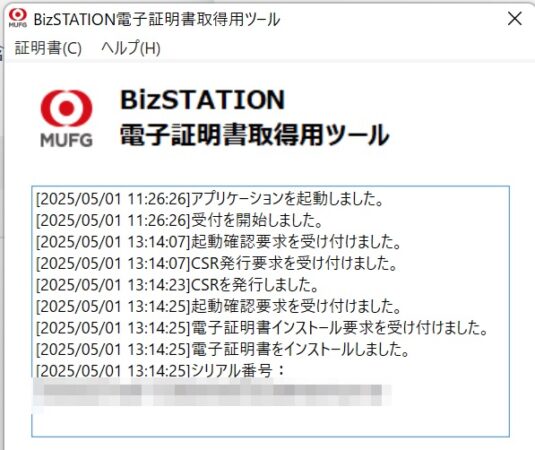
2023年頃から「証明書取得ツール」というものを使ってインストールする仕組みになりました。このツールをWindows上で実行しながら同じくWindows上のFirefoxまたはEdgeで証明書取得・更新プロセスに入ると、バックエンドでツールがガリガリ動いて、証明書のインストールが完了します。
「もうIEでとっちゃった」という人は次のいずれかの方法を試してください。
- 書式にあるパスワード再発行届けを印刷して最寄りの支店に持って行く。郵送だと7〜10日かかりますが、窓口だと30分ぐらいで手書きのパスワード(!)が貰えます。パスワードを貰ったら、証明書発行のリンクから辿り着けます。
mimikatzというソフトを使う。これはギーク向けの方法ですね。どうやら、このソフトによってエクスポートできない個人証明書をエクスポートできるようです。ドキュメントがフランス語だったり、コマンドプロンプトだったり色々とアレなので、興味がある人はどうぞ。
僕は銀行に行くのがめんどくさかったので、mimikatzやってみたのですが、その前にFirefoxとIEで行ったり来たりしているうちに間違えて新しい証明書を削除してしまったので、結局銀行まで行きました……
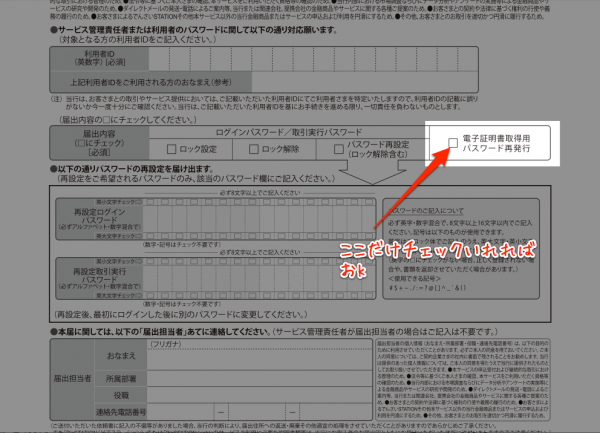
2. クライアント証明書のエクスポート
IEを再起動したら、証明書をエクスポートします。Verisignのページにやり方が書いてあるので、これをやってみてください。エクスポートに成功すると、****.pfxというファイルが保存されます。
上記に記載した通り、Firefoxに証明書をインストールした場合は拡張子がp12の個人証明書が簡単にエクスポートできます。
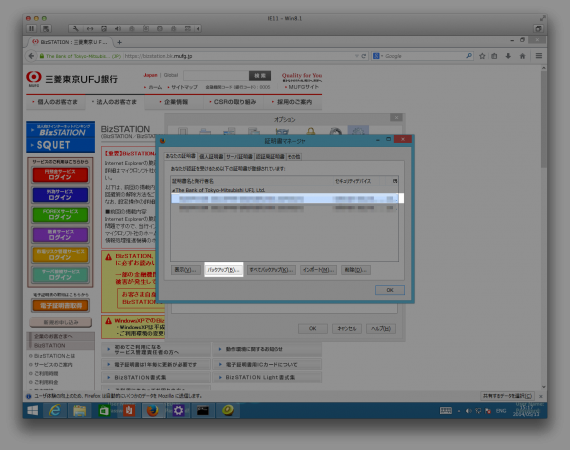
【2023年5月8日追記】
証明書更新ツールという謎のツールが必要になった結果、「エクスポートできない証明書しかインストールできない」という状態になってしまいました。ここからは自己責任なのですが、Jailbreakというツールを使うと、「秘密鍵付きの証明書をエクスポートできる」という状態になります。こういうツール一発で解除できてしまうセキュリティ機能をわざわざつけるのって、意味あるんですかね……手順は次の通りです。
- JailbreakというソフトをGitHubからzipでダウンロード。バーチャルOSに配置。Macとの共有ディレクトリに置いてたら。
.exeファイルがウィルス扱いされてはまりました。 - zipを展開したら、ターミナルを管理者として実行し、そのディレクトリの中で
.\jpcert64.batと入力。証明書ツールが別ウィンドウで立ち上がる。 - certmgr というツールで「個人 > 証明書 > BizStation」を選び、メニューから「操作 > すべてのタスク > エクスポート」を選択。パスワードを聞かれたりするので、設定しておきます。このパスワードはあとで証明書をインポートするときに使います。
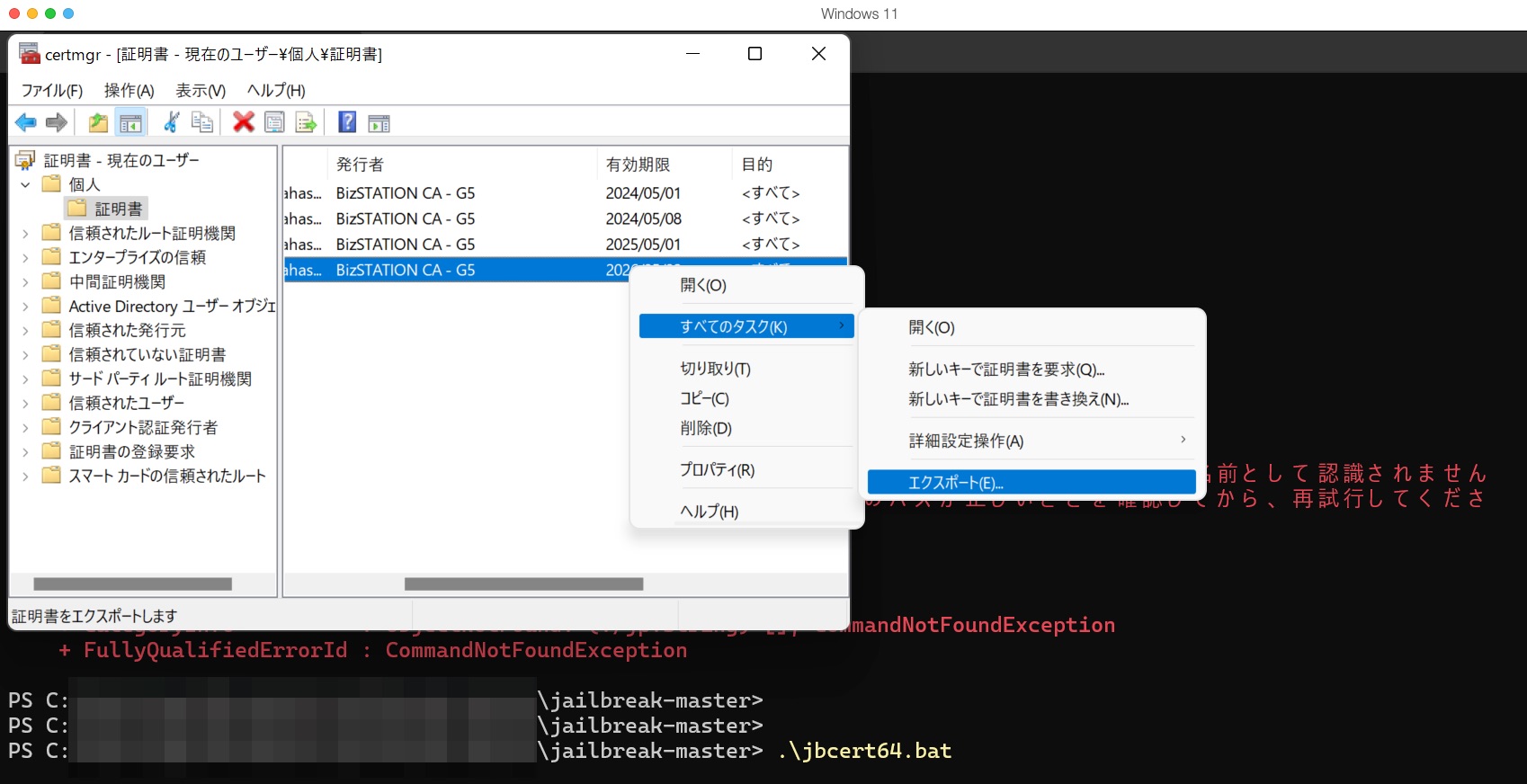
あとは書いてある通りです。
【追記終わり】
名前をbizstation2014.p12とかにして保存しておくと良いでしょう。バックアップ時にマスターパスワードを設定させられるので、覚えておいてください。
3. クライアント証明書のインストール
今度はMacに戻り、Firefoxを立ち上げます。環境設定 > 詳細 > 証明書を表示… > あなたの証明書と進み、「読み込む」をクリックし、先ほど保存した.pfx.p12ファイルを読み込みます。パスワードを聞かれるので先ほど入力したパスワードを入れてください。
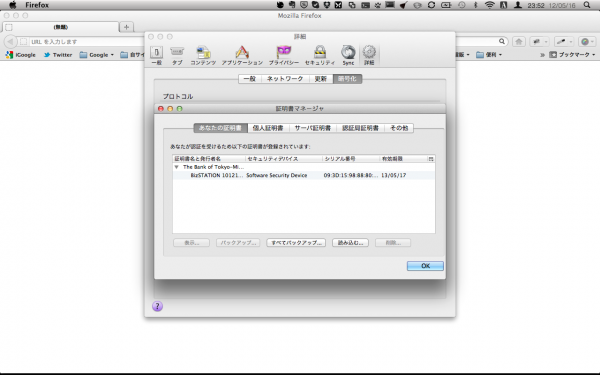
3.5 ルート証明書のインストール
2014年5月に追記。いつからかわかりませんが、ルート証明書というものが必要になっていました。これをBizstationからダウンロードして、Firefoxにインストールしてください。
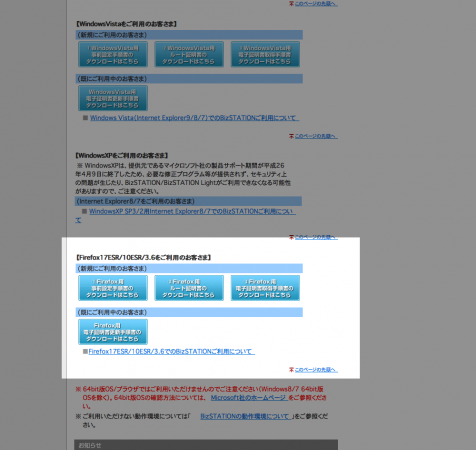
4. UAを偽装してアクセス
これでほとんど準備は整いました。あとはUserAgentを偽装するだけです。User Agent Switcherというアドオンがあるので、それを入れて、ツール > Default User Agent > Internet ExplorerからIE8あたりに変更します。これでログインできるようになります。
Windows版のFirefoxのフリをしたければ、UserAgentSwitcherのブラウザリストをインポートして、適当に選んでください。
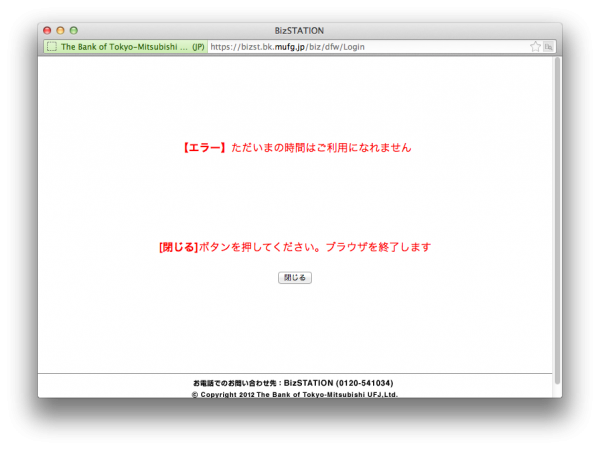
というわけで、結局のところ証明書取得のために一度はWindowsを立ち上げないといけないことにかわりはないのですが、多少便利にはなると思います。
Safariでもできたよー(追記@2012年10月30日)
Safari 6.0ぐらいから「開発」メニューにユーザーエージェントを指定することができるようになったので、Safariでもログインできるようになりました。僕は普段Safari使いなのでこれは嬉しー。
Firefoxと異なるポイントとしては、クライアント証明書のインストールをSafariではなく、キーチェーンアクセスというアプリで行うこと。
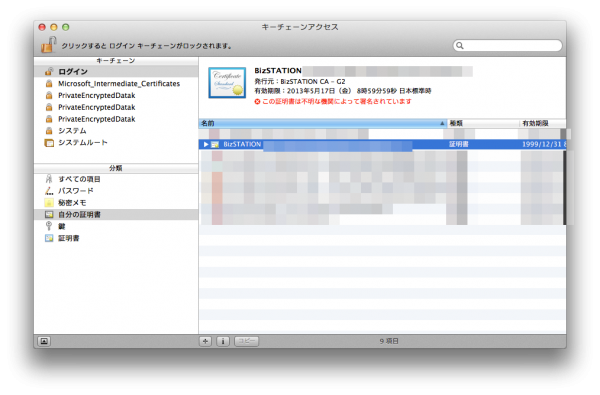
左上の「キーチェーン」項目でログインを選択、「分類」項目は自分の証明書を選び、右側にドラッグ&ドロップでいけます。Safariの場合は一度クライアント証明書の選択をすればその後指定しなくてもいいです。
おまけ: 別に都市銀行じゃなくてもいいんじゃないか
さて、僕は破滅派を法人化するにあたって三菱東京UFJをメインバンクにしてしまいましたが、これは正直なところ失敗だったなーと思っています。一応都市銀行にした方が体裁がいいかなと思ってそうしたんですが、よく考えたら社名が破滅派だから体裁もクソもなかったですね。
楽天銀行は他に銀行口座を持っていないと開設できない(=メインバンクにできない)という制約があったような気もしますが、ジャパンネット銀行はできるっぽいので、それで十分じゃないかという気もします。一括振込とか、入金確認メールとか、そういうITっぽいソリューションは後発のインターネットバンキング組の方がはるかに充実していて安いので、特にこだわりがないのであれば、それで十分な気もします。
申し訳ございません、このリンクは現在利用できないようです。のちほどお試しください。
